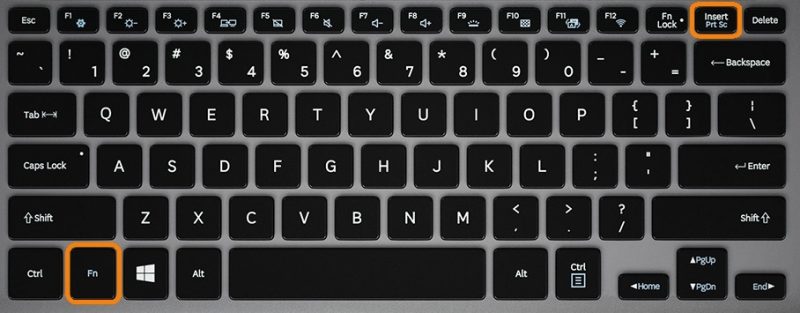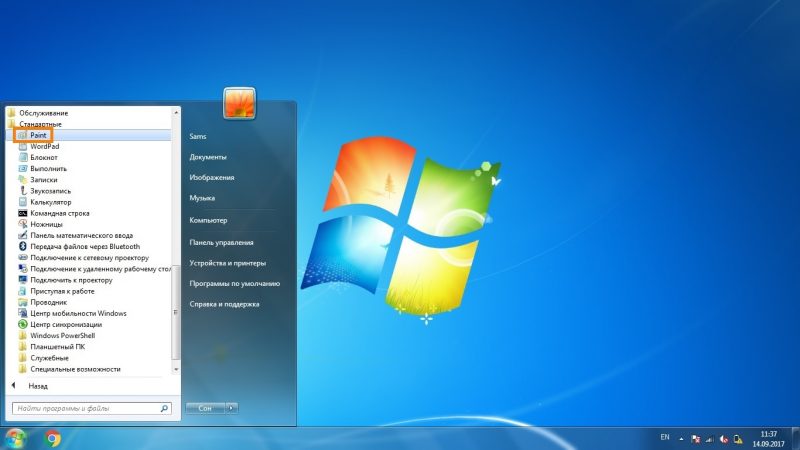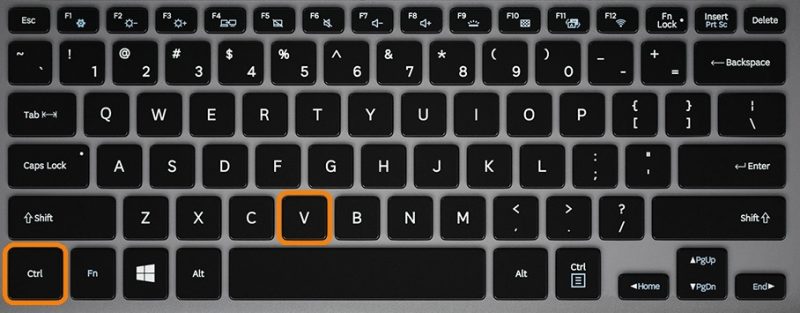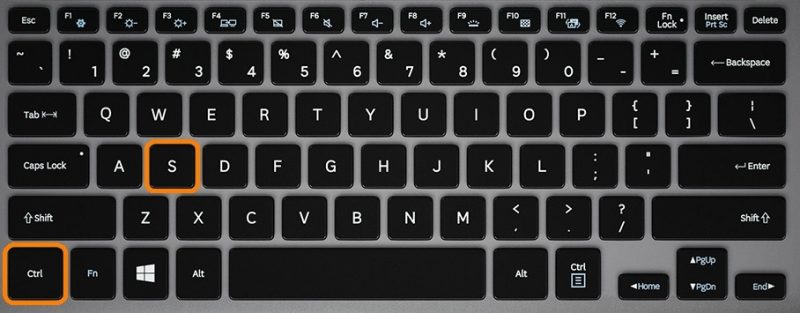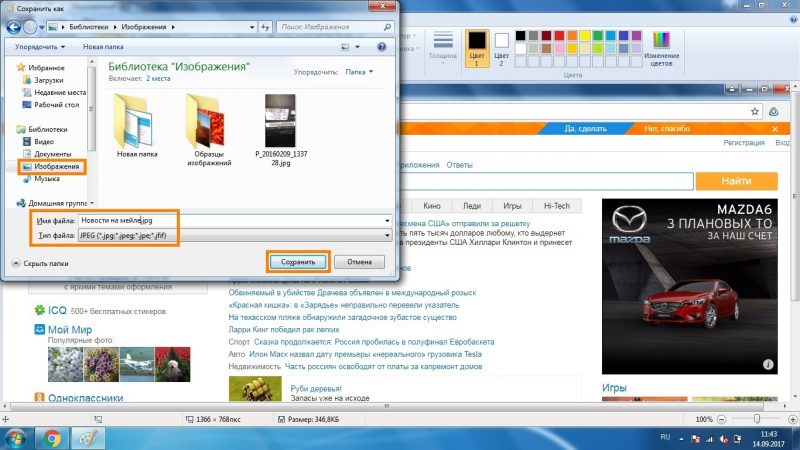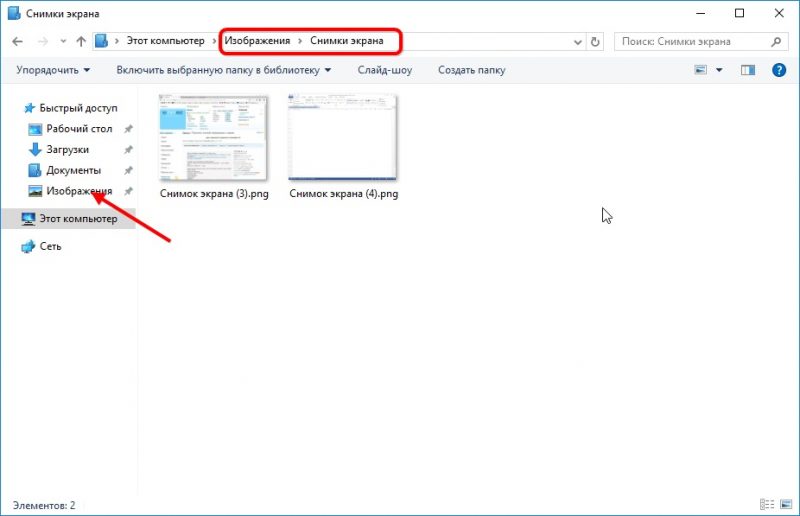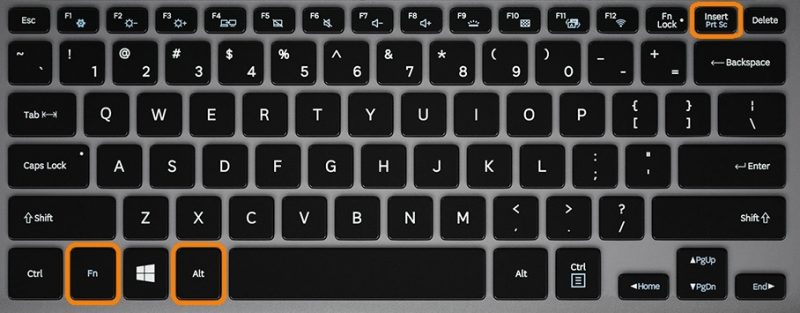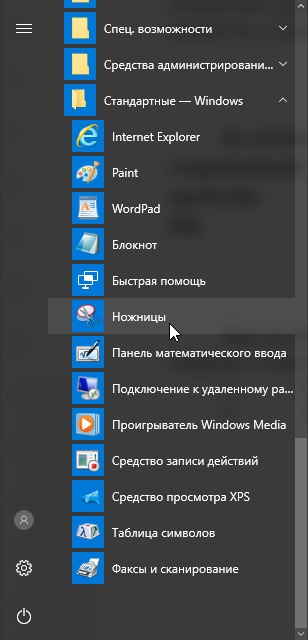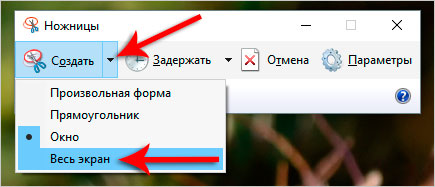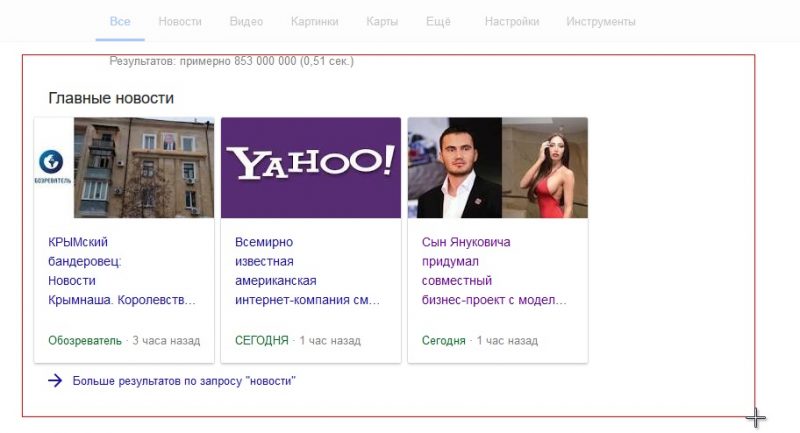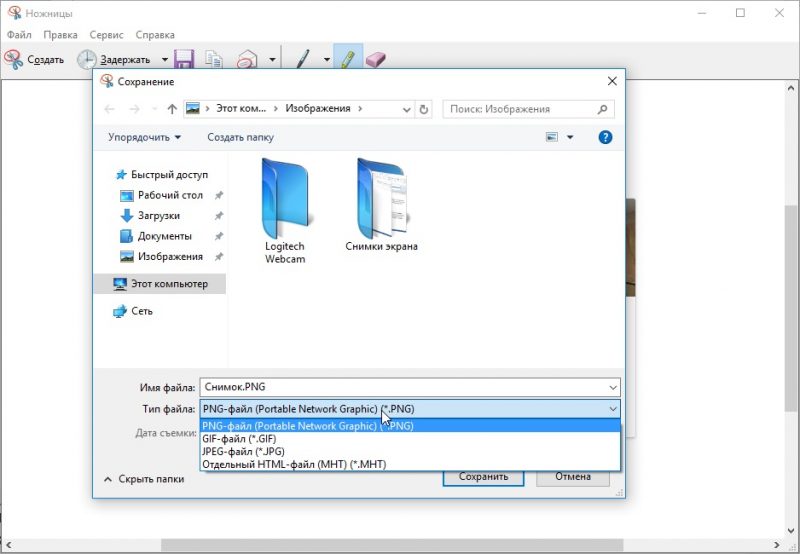Ang screenshot ay isang snapshot ng imahe na ipinapakita sa display ng screen, ang lugar nito, na naka-save sa hard disk, ay ipinasok sa dokumento. Maraming mga pamamaraan upang makakuha ng isang screen sa isang laptop, at ang pag-andar ng Windows ay sapat para sa paglikha at pangunahing pagproseso ng mga imahe. Isaalang-alang ang mga pagpipilian upang makakuha ng tulad ng isang larawan, simulan natin mula sa pinakasimpleng.
I-print ang screen
Ang pinaka ginagamit na pagpipilian para sa pagkuha ng katayuan ng screen sa anumang laptop ay ang Print Screen key (pinaikling PrtSc).
Upang malutas ang problema, hanapin ang pindutan at pindutin ito, sa karamihan ng mga kaso, kasama ang Fn key.
Ang imahe ay kinopya sa clipboard. Ang anumang graphic editor ay mai-save ito sa hard drive, ngunit titigil kami sa built-in na operating system.
- Kung ang snapshot ay kailangang maipasok sa isang dokumento ng teksto (doc), maaari mong gamitin ang Ctrl + V.
Inilunsad namin ang program ng Kulayan sa pamamagitan ng "Start": pinalawak namin ang listahan ng mga application na naka-install sa computer, pumunta sa "Standard" at simulan ang application.
Sabay-sabay nating idinaos ang mga pindutan ng Ctrl + V o tawagan ang utos na "I-paste" sa pamamagitan ng "I-edit" pangunahing item sa menu.
Kung kinakailangan, i-crop ang larawan, gumawa ng mga pagbabago hangga't pinapayagan ng Pag-andar ng Kulayan. Upang makatipid ng larawan sa isang dokumento, gamitin ang utos na "I-save". Ito ay tinawag sa pamamagitan ng menu ng File (ang isang kahalili ay ang paggamit ng mga pindutan ng Ctrl + S).
Ipasok ang pangalan nito, alamin ang format (pinakamainam ay jpg) at tukuyin ang direktoryo para sa imbakan.
Manalo + I-print ang Screen
Sa Windows 10, may mga pag-andar para sa pagtatrabaho sa mga screenshot, halimbawa, auto-save ang mga larawan ng screen sa isang file. Ang Win + PrtSc key na kombinasyon ay inilaan para sa ito (sa mga laptop, idinagdag sa kanila ang Fn). Matapos pindutin ang mga susi, ang larawan ay malalanta.
Ang mga file ay inilalagay sa direktoryo ng "Mga Larawan ..." sa library ng imahe. Para sa isang agarang paglipat dito, ginagamit namin ang kumbinasyon ng Win + E at sundin ang landas na "Mga Larawan" - "Mga Larawan ...".
Alt + I-print ang Screen
Ang pagkuha ng window kung saan matatagpuan ang pokus ay magsasagawa ng isang kumbinasyon ng Fn + Alt + PrtSc, ngunit sa "Sampung." Sa Windows 7, mas mahusay na mag-resort sa tulong ng software ng third-party, na mas simple kaysa sa manu-manong pag-crop ang manu-manong imahe.
Upang makuha ang aktibong window sa buffer, ginagamit ang kumbinasyon ng Fn + Alt + PrtSc. Ang imahe ay nai-save din sa hard drive sa pamamagitan ng Kulayan.
Mga gunting
Ang utility ay gumagawa ng mga screenshot ng mga lugar na may kumplikadong geometry.
- Tinatawag namin ito sa pamamagitan ng "Start" (Pamantayang direktoryo).
- Itinakda namin ang mga parameter: ang pagkaantala, kung mayroon man, ang apektadong lugar.
- Pumili ng isang lugar (kung hindi ito ang huling pagpipilian), magdagdag ng mga accent at iba pang mga elemento kung kinakailangan.
- Kung kinakailangan, gumawa ng mga menor de edad na pagsasaayos gamit ang mga built-in na tool at i-save ang mga nilalaman ng window sa isang file gamit ang Ctrl + S.
Manalo + Shift + S
Mula noong 2017, isinama ng Windows 10 ang tool para sa pagkuha ng mga clippings - mga screenshot ng napiling lugar nang walang sanggunian sa kanilang mga nilalaman. Sabay-sabay nating hawak ang mga pindutan ng Win + Shift + S, at pagkatapos lumitaw ang krus gamit ang mouse, minarkahan namin ang mga hangganan para makuha.
Ang snapshot ay lilipat sa buffer, mai-save ito sa hard drive tulad ng naunang tinalakay sa pamamagitan ng pintura o ipinasok sa dokumento.
Ang pag-alam kung paano gumawa ng screen screen sa isang laptop na naka-built in sa OS ay nangangahulugan na hindi kinakailangan na mag-aplay sa tulong ng third-party na software, ngunit hindi mo magagawa nang wala ito upang makakuha ng mahusay na mga pagkakataon.